Ако таблетът не се включи какво да правя. Таблетът не се включва: възможни проблеми и методи за тяхното решаване.
Независимо от цената и характеристиките на технологията, всяка притурка може да има проблеми. Ако четете тази статия сега, тогава с вашия компютър таблет например се е случила неприятност. Преди да избягате в сервизния център, дайте своя притурка за ремонт и да платите за диагностика, можете да опитате сами да разберете защо.
Причините за повредата могат да се крият както в софтуера на Android OS, така и в хардуера. Разбира се, след сериозно падане, най-вероятно ще бъде трудно да решите проблема сами. Но ако таблетът спря да се включва след инсталиране на приложението или актуализиране на фърмуера, тогава можете лесно да се справите сами. Но първо първо: нека се справим с диагнозата по симптоми.
Таблетът не може да бъде включен
Има много причини, поради които таблетът може да не се включи. За да се възстанови работоспособността на устройството, най-често срещаните повреди трябва да бъдат изключени:
- Първо проверете батерията. Не е смешно, но много собственици на приспособления просто забравят да зареждат устройството навреме. Моделите на Android може да не показват признаци на живот още 10 минути след свързването към захранването. Все пак ли не се включва? Уверете се, че зарядното устройство работи правилно.
- Уверете се, че бутонът за захранване работи. За да направите това, препоръчваме ви да слушате, защото при натискане трябва да се чуе щракване. Проблемът се лекува с запояване, но е по-добре да поверите този вид работа на специалист. В случай, че гаранционният срок не е приключил, още повече не препоръчва да се занимавате с любителски представления.
- Уверете се, че таблетката не е повредена. Например, ако е прекарал известно време в ръцете на дете, тогава трябва да потърсите пукнатини или вдлъбнатини по случая. В този случай ремонтът също трябва да бъде поверен на професионалисти, защото ще бъде трудно да се идентифицира самостоятелно точната причина за проблема.
Диагностика и ремонт у дома
Ако не се включи и нямате възможност да се свържете център за услуги, трябва да се опитате да реанимирате притурката сами. В същото време, разбира се, трябва да сте наясно, че в случай на повреда, той може вече да не може да се поправи.
Първо, трябва да изключите следната ситуация - устройството работи, но няма изображение. Това е доста лесно да се направи. Първо зареждате таблета, след което го изключвате. След 20 минути го включете, изчакайте две минути и проверете задния капак: трябва да се загрее малко. Ако случаят е такъв, ще трябва да разглобите приспособлението и да проверите кабелите. Също така проблемът може да се крие в изгоряла видеокарта - тогава ремонтът няма да мине без запояване.

Чести са и повредите, свързани със системата за електрозахранване. В повечето модели на Android батерията е споена към дънната платка с проводници. Понякога батериите са свързани с лентов кабел или конектор. Затова първо трябва да проверите контактите. Ако всичко е свързано правилно, ние продължаваме да отстраняваме неизправности.
Често устройството може да не се включи поради неизправност. В този случай би било хубаво да се измери напрежението, осигурено от батерията и от платката. За да измерите напрежението на платката, трябва да извадите батерията и да свържете зарядното устройство. В резултат на това трябва да получите следните данни:
- при зареждане от 5 V батерията има 3,7 V, а 3,9-4,2 V се захранва от платката;
- при зареждане при 9 V батерията има 7,4 V, а 7,9–8,2 V се захранва от платката;
- при зареждане от 12 V батерията най-често има 7,4 V, а от платката 7,9-12,2 V.
Ако вашите измервания съвпадат с горните данни, тогава няма проблем с електрическата верига. В този случай си струва да се потърси причината, поради която приспособлението не се включва при неизправности на борда или повреда на буутлоудъра. Във всеки случай "самолечението" е противопоказано и си струва да се потърси помощ.
Таблетният компютър се включва "наполовина"
Помислете сега за такъв случай - вашата джаджа се включва, но на екрана замръзва безкраен скрийнсейвър с надпис "Android" или с изображение на счупен робот. Тук причината е софтуерна повреда. Обикновено това се случва след инсталиране на актуализации, нови приложения, принудително прекратяване на системните процеси.

Какъв е най-добрият начин да се процедира в тази ситуация? Струва си да опитате фабрично нулиране. Ще загубите всичките си данни, но ще получите работещо устройство. Да извършва твърдо нулиране трябва да влезете в режим RecoVery. В зависимост от модела на притурката, натискането на една от следните комбинации от клавиши ще ви помогне:
- увеличаване на звука, намаляване на звука и бутон за захранване;
- бутон за захранване, бутон за начало и увеличаване на звука;
- бутон за захранване и намаляване на звука;
- бутон за захранване и увеличаване на звука;
- намаляване и увеличаване на силата на звука.
След това трябва да намерите раздела „изтриване на данни / фабрично нулиране“, след като изберете кой, не се колебайте да натиснете „да - изтрийте всички потребителски данни“. След това изберете „Рестартиране на системата“. Преместването между елементи в режим RecoVery се извършва с клавиша за сила на звука и изборът се потвърждава с клавиша за захранване.

В случаите, когато хардуерното нулиране е безсилно, можете да опитате да препрограмирате устройството. Но за това трябва да сте вкоренени. В повечето случаи това означава, че анулирате гаранцията си. Освен това действате изключително на свой собствен риск и риск, така че никой не дава никакви гаранции за положителен резултат. Преди да направите това, помислете за контакт с сервизен център.
Разбира се, при всеки опит има риск окончателно да се счупи устройството. Следователно, без известни познания по електроника, можете само да възстановите фабричните настройки и да се уверите, че зарядното устройство работи правилно.
Особено често има типични "болести" при евтини китайски модели. Ако знаете за такива проблеми, споделете своя опит и методи за „лечение“ с нашите потребители. Решихте ли все пак да започнете да анализирате джаджата? Потърсете онлайн инструкции за вашия модел.
Таблетът е малък по размер мобилен компютър, който се появи на пазара благодарение на Apple през 2010 г. Отличителна черта на таблет от стационарен компютър или лаптоп е липсата на клавиатура и мишка. За да контролирате работата на таблета, просто трябва да докоснете екрана с пръст (на жаргон, докоснете) в желаната точка, а за да обърнете страниците, просто плъзнете пръста си по екрана в желаната посока.
Поради малкия си размер, тегло и лекота на управление, таблетите незабавно завладяват целия свят и днес, във всеки ъгъл на планетата, на най-неочакваното място, можете да срещнете човек с таблет в ръце. Мобилността на таблета не само разкри нови възможности за комуникация, но и провокира допълнителни неизправности на таблетите, свързани с механичните им повреди. Таблетът може да бъде случайно изпуснат, понякога хората седят върху него или стъпват върху него.
Всички неизправности на таблетите могат да бъдат разделени на два вида - софтуер и хардуер. Софтуерни неизправности в работата на таблета възникват в случай на неизправност на софтуера и се отстраняват чрез мигане или преинсталиране на неработещото приложение. Хардуерни повреди (механични и електрически) са свързани с повреда на таблетни елементи, като микросхеми, транзистори, резистори, кондензатори, батерия, бутони, тъч скрийн или матрица.
В тази статия, използвайки примера за ремонт таблетка acer A500 счита метод за ремонт на таблет с механични повреди на бутона за захранване, разположен на тялото му. Поради счупването на бутона, таблетът не може да се включва и изключва.
Ако таблетът не се включи, какво да направя?
Ако изведнъж таблетът, който до този момент е работил стабилно, не се включи при повторно включване чрез натискане на бутона за захранване, мнозина изпадат в отчаяние. В крайна сметка наистина исках да разговарям с приятели или да сърфирам в интернет. Първото нещо, което трябва да направите, е да се успокоите и да анализирате ситуацията, за да определите възможната причина за повредата на таблета.
Причини, поради които таблетът може да не се включи
Таблетът ви може да не се включи поради една от следните причини:
- Батерията е изтощена.
- Счупен захранващ адаптер.
- Неправилна работа на софтуера.
- Неизправност на бутона за захранване, батерията и други компоненти.
В списъка неизправностите са изброени по реда на тяхната честота на възникване. Помислете как можете да определите причината за неизправността на таблета и как да го поправите.
Батерията на таблета е изтощена
Ако таблетът работи отдавна и не е бил изключен с бутона за захранване, тогава е напълно възможно той да не се включи следващия път. Въпреки че таблетът автоматично преминава в режим на заспиване след определено време, той все още продължава да консумира малко количество електричество. Ако батерията е напълно разредена по време на почивка в работата на таблета, таблетът автоматично ще се изключи и ще бъде невъзможно да се включи с бутона за захранване.

За да съживите таблета, трябва да свържете захранващия адаптер към него и да натиснете бутона за захранване и да го задържите за повече от три секунди. Таблетът трябва да се включи и да се зареди софтуер.
Бутонът за захранване може да не реагира, ако таблетът е бил навън за дълго време при ниски температури. Това се дължи на факта, че при отрицателни температури всяка батерия губи способността си да издава напълно електричество.
Неприемливо е да включите таблетката веднага след силно охлаждане. След като поставите таблетката от мразовита улица в топла стая, е необходимо да изчакате поне половин час, докато таблетката се затопли и кондензатът, който е паднал на повърхността й, се изпари. Влагата върху електронните компоненти може да повреди електрониката на таблета.
Също така таблетът може да не се включи, без да свържете захранващия адаптер към него, ако батерията не работи. Батерията може да се повреди преждевременно поради лошо качество, дълго време в състояние на дълбоко разреждане или в резултат на изчерпването на ресурсите си. Висококачествените батерии издържат от 3 до 5 години, докато животът на батерията на таблета постепенно намалява с времето поради стареене на батерията.
В таблетите са инсталирани литиево-йонни батерии, които не понасят продължително дълбоко разреждане. Това състояние на батерията значително намалява нейния експлоатационен живот и дори може напълно да унищожи батерията. Следователно, ако на екрана на таблета се появи известие за необходимостта от свързване на зарядно устройство, това трябва да се направи възможно най-скоро. Също така трябва напълно да заредите батерията, преди да излезете от вкъщи или преди да използвате таблета си за продължителен период.

На екраните на всеки електронни устройстваработещ на захранване от батерията, винаги се показва динамична икона, която показва състоянието на зареждане на батерията. Иконата представлява батерията, частично или напълно засенчена в бяло, както е показано на снимката вдясно. Когато батерията е напълно засенчена, батерията е напълно заредена.
Неизправности и ремонти на адаптера за захранване на таблета
Захранващият адаптер на таблета е електронен модул, който преобразува 220 V променливо напрежение в напрежение 12-18 V DC. Стойността на напрежението зависи от модела на таблета.

Адаптерът също е проектиран за определен ток на натоварване и затова е неприемливо безмислено вместо стандартния, да се използва захранващ адаптер от други устройства, дори ако съединителният конектор е подходящ, тъй като можете да повредите таблета.
В адаптера за захранване на таблета е прекъсната жица
Въпреки високата надеждност на захранващите адаптери за таблети и лаптопи, дори китайски, се случва да се провалят. В повечето случаи това се дължи на нарушение на правилата за експлоатация. Някои потребители, когато работят на таблета с адаптер, свързан към мрежата, поради недостатъчната дължина на проводника, го изтеглят като струна. Понякога домашните любимци ще дъвчат кабела на адаптера.

В резултат на това в точката, където проводникът излиза от съединителя, той се изтрива или контактите в гнездото на таблета се деформират и захранването на таблета се появява периодично и в крайна сметка спира напълно.

Ако, когато работите върху таблета със свързан захранващ адаптер, символът за мълния периодично изчезва върху иконата на батерията, това означава, че проводникът е частично изтъркан или контактите в гнездото на конектора на адаптера са деформирани.
За да определите къде изчезва контактът, трябва да поставите съединителя на адаптера в таблета и, като го притиснете към таблета, се уверете, че на иконата на батерията се появява мълния. След това смачкайте жицата. Ако мълнията изчезне, тогава жицата е виновна. Ако мълнията не изчезне, тогава причината е лош контакт разглобяема връзка. Необходимо е да проверите щепсела. Ако няма външни признаци за механичното му разрушаване, тогава е имало деформация на контактите в колегата, която е инсталирана в таблета. Смяната на конектора в таблета е възможна само в сервиз.
Захранващият адаптер на таблета не подава напрежение
Ако батерията се е зареждала стабилно, докато таблетът е бил в експлоатация и батерията внезапно е спряла да се зарежда, въпреки че батерията все още не е напълно заредена, адаптерът е бил вкаран в обезсилен или повреден контакт или не работи.

Всеки захранващ адаптер винаги има стикер, указващ всичките му спецификациивключително изходно напрежение и допустим ток на натоварване. Например адаптерната плоча показва, че адаптерът осигурява изходно напрежение (ИЗХОД) от 19 V и позволява максимален ток на натоварване от 2,15 А.
Дали адаптерът за захранване е виновен за това, че таблетът не се включва с бутона за захранване, можете да разберете, като измервате напрежението в изходния конектор на адаптера с волтметър.

За да направите това, достатъчно е да докоснете централните и външните клеми на съединителя с краищата на тестовите проводници на мултиметъра, включени в режим на измерване на постояннотоковото напрежение. Плюсът обикновено се намира в централния щифт на конектора. Ако напрежението е равно или по-голямо от посоченото на стикера, тогава адаптерът работи правилно и причината за неизправността се крие в таблета.
Как да поправите сами адаптера за захранване на таблет
Ако диагностиката показа, че таблетът не се включва поради дефектен захранващ адаптер, тогава има два начина за решаване на проблема - купете нов адаптер за $ 15 или ремонтирайте неуспешния сам.

За да се определи точно дефектният проводник или електронният блок на захранващия адаптер, той трябва да бъде отворен. Обикновено тялото на адаптера се състои от две половини, слепени заедно. За да отделите половинките, поставете плоско острие на отвертката в процепа близо до изхода на адаптерния кабел и постепенно раздалечете половинките по периметъра. Понякога не е много лесно да се направи това, но като правило винаги е възможно, без да се повреди външната повърхност на кутията.
След отваряне на адаптера ще се отвори достъп до точката на запояване на кабелните проводници. За да локализирате повредата, трябва да позвъните всеки от проводниците на кабела с омметър на свой ред, като докоснете едната сонда до точката на запояване на проводника, а втората до съответния извод на съединителя. В този случай е необходимо да се огънете и опънете кабела. Ако съпротивлението на проводниците е близо до нула и не се променя, когато е изложено на кабела, то е в добро състояние и трябва да проверите работата на електронната част на адаптера.
Внимание, част от електронната платка на адаптера не е галванично изолирана от битовата мрежа и докосването на оголените части на части и печатни проводници е опасно за живота.
Ако кабелът е в добро състояние, тогава трябва да проверите работата на електронната част. За да направите това, трябва да свържете адаптера към електрическата мрежа и да измервате напрежението в запояващите контакти на кабелните проводници с волтметър. Най-добре е да използвате удължителен кабел от типа с превключвател за изхода. Превключвателят Pilot трябва да бъде поставен в изключено положение и адаптерът трябва да бъде поставен в един от гнездата му. След това настройте мултицета в режим на измерване на постояннотоковото напрежение и докоснете точките за запояване на проводниците на изходния кабел. Активирайте "Pilot". Напрежението трябва да бъде равно или по-голямо от това, посочено на етикета.
Ако няма напрежение, тогава е необходимо да се провери външен вид електронни части, печатни проводници и електролитни кондензатори (син цилиндър на снимката) за подуване или следи от течове на електролит. Ако има такива, те трябва да бъдат заменени.
Ремонтът на електронната платка на адаптера изисква познания и опит с измервателните уреди. Ако не беше възможно да се идентифицира неуспешният елемент чрез външен преглед, но можете да завършите ремонта и да закупите нов адаптер за захранване на таблета.

Ако кабелът се окаже скъсан в точката, където излиза от адаптера, той може да бъде съкратен, отстранен от краищата на изолацията и споен, спазвайки полярността, в печатната платка. Ако прекъсването е в точката на влизане в съединителя, ще се наложи пълна подмяна на кабела, тъй като при подмяната само на съединителя е невъзможно надеждно фиксиране на проводниците в него. Когато купувате нов кабел, трябва да го изберете със същия размер на конектора, който е бил инсталиран преди това.

Когато запоявате кабела в дъската, трябва да спазвате полярността. На адаптерната платка, показана на снимката, полярността е маркирана " + "И" - »Не е посочено. Но въпреки това е ясно, че отрицателният проводник (външен контакт на съединителя) винаги е споен в отвора с обозначение GND (общ проводник), а положителният проводник (централен контакт на съединителя) е споен във VO. Няма стандарт за цвета на проводниците на адаптера и следователно, преди запояване на проводниците в платката, трябва да ги позвъните с мултиметър.

Остава да поставите кабела във вдлъбнатината на тялото на адаптера и да затворите половинките му. За да залепите тялото, трябва да намажете ставата с универсален вторичен лепило Super Moment по цялата обиколка, да притиснете плътно половинките и да оставите в това положение за няколко минути. Но преди да залепите, препоръчително е да свържете захранващия адаптер към таблета и да проверите работата му. Ако таблетът веднага се включи и батерията започне да се зарежда, тогава можете да залепите корпуса на адаптера и на този самостоятелен ремонт на адаптера за захранване на таблета може да се счита за завършен.
Неправилна работа на софтуера на таблета
Има моменти, когато таблетът не се включва, когато натиснете бутона за захранване след необмислени действия на потребителя със софтуера, като неправилна инсталация на нови приложения, неуспешен фърмуер, промяна или преместване на системни файлове. Възможна е инфекция на таблетката с вирус. В този случай таблетът се включва с бутона за захранване, но софтуерът не се зарежда или не работи правилно. В резултат на това на екрана може да се появи снимка на счупен робот или екранът да остане черен.

Ако екранът е черен, за да възстановите работата на таблета, можете да опитате да го рестартирате с помощта на бутона RESET, вграден в кутията. На някои таблетки няма надпис, но до малка дупка се поставя червена точка. Бутонът RESET е вдлъбнат специално, за да се предотврати прекъсване на работещите програми, ако случайно го натиснете, докато работите с таблета. Следователно, натискането на бутона RESET за нулиране на таблета е възможно само с клечка за зъби, край на разгъната кламер или подобен тънък прът.
Преди да натиснете бутона, изключете таблета от докинг станцията и извадете SIM и флаш картите от него. След това натиснете бутона RESET и го задръжте за поне 3 секунди. Системата трябва да се рестартира и таблетът може да работи.
Преди да рестартирате таблета с помощта на бутона RESET, имайте предвид, че при някои модели таблети системата може да се върне към фабричните настройки. В този случай всички настройки, които сте направили, и личната информация ще бъдат загубени. Ако всички горепосочени действия не доведоха до положителен резултат, трябва да се свържете с услугата, тъй като възстановяването на работата на таблета е възможно само чрез свързването му с друг компютър, на който са инсталирани специален софтуер и опит с тях.
Определение на неизправността
и ремонт на бутона за захранване на таблета Power
Случва се таблетът да не се включва, когато бутонът за захранване не работи. Дефектен бутон лесно се диагностицира от поведението на таблета, когато го натиснете.
Отстраняване на неизправности на бутона за захранване
Натискането на работещ бутон за захранване трябва да бъде придружено от следното поведение на таблета:
- Тихо механично щракване, излъчвано от бутона.
- Когато таблетът е в режим на заспиване, накарайте да се появи картина на екрана.
- Появява се изскачащо меню за изключване на таблета, ако работи.
Ако таблетът се държи по различен начин, когато натиснете бутона, тогава бутонът е повреден и ще трябва да разглобите таблета, за да го поправите. Ще може да се работи на таблета, но ще бъде невъзможно да се изключи и ще бъде възможно да се включи само чрез поставяне на щепсела на захранващия адаптер, свързан към мрежата, или чрез натискане на бутона RESET. Докато батерията се зарежда, таблетът ще бъде в работно състояние или в режим на заспиване. Няма да е възможно да изключите таблета, но той ще се изключи сам, когато батерията е напълно разредена.
Ако след диагностика се установи, че таблетът не се включва поради неработещия бутон за захранване, тогава ще трябва да го разглобите, за да поправите таблета.
Как да разглобите таблет Acer A500 със собствените си ръце
Нека разгледаме примера за разглобяване на таблета Acer A500 как правилно да разглобявате таблета. Преди да пристъпите към разглобяване на таблета, трябва да подготвите работното място и да се запасите с инструменти.

Масата, на която таблетът ще бъде разглобен за ремонт, трябва да бъде покрит с мека кърпа. От инструмента ще ви трябва отвертка с тънко жило с кръстосана глава, пинсети с различни размери, метална шпатула, пластмасова мотика или банкова карта.
Обикновено двете половини на корпуса на таблетката се държат заедно с помощта на резета. Но някои модели имат и винтове. Понякога те се виждат ясно на задния капак, а понякога са скрити под гумените ограничители. Ето защо, преди да разкачите капаците, трябва внимателно да разгледате таблета и ако се намерят винтове, да ги развиете.

По целия периметър вътре в основната половина на таблета, в която са инсталирани екранът и цялата електроника, има пластмасови уши с жлебове, както е показано на снимката по-горе.

А по периметъра на задния капак има издатини, които, когато капаците са затворени, влизат във вдлъбнатините на предната част на корпуса на таблета. При изстискване на половинките на корпуса изпъкналостите навлизат във вдлъбнатините и по този начин осигуряват надежден захват и плътно затваряне на половинките на корпуса на таблета. Следователно, за да разглобите таблета, трябва да премахнете издатините от вдлъбнатините.
Най-малък брой резета са в областта на бутоните за контрол на силата на звука и захранването на таблета. Следователно от това място е необходимо да започне отделянето на половинките на корпуса.

Сега, като си представите как са подредени ключалките на таблета, можете да започнете да разглобявате корпуса му. Поставете таблета върху мека кърпа с екрана надолу. След това, на дълбочина от няколко милиметра, поставете острието на метална шпатула в процепа между половинките на таблетката и спуснете дръжката му надолу и леко го завъртете, за да отворите най-близкия резе. Веднага щом се образува празнина между половинките, е необходимо да вкарате плоска отвертка или друг предмет в нея, така че половинките да не се затварят отново. Сега, премествайки лопатката по периметъра по процепа, трябва да отворите всички останали резета.
В интернет можете да намерите препоръки да използвате пластмасова карта или кирка (малък пластмасов тънък триъгълник, който музикантите използват, когато свирят на струнни инструменти) вместо метална шпатула, но опитът ми да разглобя таблета с тях беше неуспешен. Пластмасовата карта се деформира при опит да я притисне в процепа между капаците на таблета. Но е много удобно да разделяте случаите на дистанционното управление с помощта на пластмасова карта.
Задният капак, освободен от ключалките, трябва да се отстрани внимателно, за да не се скъса проводниците, идващи от евентуално инсталирани електронни части, като високоговорители, микрофони или видеокамера.

Задният капак е премахнат от таблета и сега можете да разгледате вътрешната му структура, за да вземете решение за последователността на по-нататъшното разглобяване.
Ако таблетът е бил разглобен за подмяна батерия, сега трябва да развиете винтовете, закрепващи капака, който покрива батерията. След това откачете проводниците от батерията към платката (ако са запоени) или извадете съединителя и сменете батерията с нова. Когато запоявате проводници, спазвайте полярността.

Таблетът беше разглобен, за да се възстанови работата на бутона за захранване, за който в резултат на диагностика беше установено, че не работи. След отстраняване на задния капак и разглеждане на бутона стана ясно защо не работи - спойката на местата, където бутонът беше запоен към печатната платка, се срути. В резултат бутонът се премести настрани и стана невъзможно да се натисне клавишът за захранване. Но беше рано да се радваме, тъй като достъпът до поправката на бутоните можеше да бъде получен само след премахване на дънната платка с печатната платка с процесора.
Как правилно да изключите съединителите и плоските кабели на таблета
Трудността при премахването на дънната платка беше, че към нея бяха свързани много кабелни контури с помощта на разглобяеми връзки, включително няколко плоски без конектори, които са много тънки и лесно се повреждат. За правилното изключване на съединителите е необходимо да си представим как половинките им се държат заедно.
Внимание, неприемливо е да изключвате съединителите, като ги издърпвате от излизащите от тях проводници, тъй като проводниците са тънки и лесно могат да се счупят. Особено опасно е, ако външно жицата изглежда непокътната, но вътре в пластмасовата обвивка сърцевината се счупи. Самостоятелното намиране и отстраняване на такава неизправност няма да бъде лесно.

Най-простите съединители в таблета са коаксиални, които са предназначени за предаване на високочестотни сигнали. Подвижната половина на съединителя е фиксирана от вдлъбнатина в чифтосващата част благодарение на пружинния ръб на разделената чаша. За да отмените съединителя, трябва да приберете чашата до джантата с плоска отвертка.

Съединителите, показани на снимката, нямат резета и се държат на място чрез триене. За да ги отмените, е достатъчно да хванете подвижната част на съединителя с челюстите на пинсетата и да я извадите от неподвижната част, като я разклатите в страни. Ако два идентични съединителя на гъвкави проводници са разположени един до друг, за да се избегне объркване по време на сглобяването, препоръчително е да ги маркирате, преди да отделите конектора.

Този тип съединител има два раздела в горната част на подвижната част. Фиксаторите зацепват два квадратни отвора, направени в запоената част на съединителя. Конекторът се откачва по същия начин като предишния.

Използвам малка пинсета с дължина 10 см, за да извадя пластмасовите вложки на съединителите. За да не се плъзгат челюстите на пинсетите, те са прибрани като на снимката. С такива пинсети също е удобно да се изваждат клемите на резистори, диоди и подобни радиоелементи от печатната платка при запояване.

Този тип разглобяема връзка е плосък кабел, чийто гол край е притиснат към контактите в пластмасов блок. На конектора се вижда черна лента, която е лостът за освобождаване.

За да освободите кабела, просто завъртете тази лента на 90 ° по посока на часовниковата стрелка, както е показано на снимката, и като хванете ребрата на кабела с пръсти, го извадете от конектора.

За да фиксирате лентовия кабел в съединителя, е необходимо да поставите лентовия кабел на място в конектора с минимални усилия, като хванете страните му с пръсти.


Всички конектори от дънната платка са изключени и остава само да се отлепят парчетата лента, които държат проводниците и да се развият няколко винта. Скоч лентата трябва да бъде запазена, тъй като при сглобяването на таблета ще трябва да бъде залепена на първоначалното си място.

По този начин бутонът за захранване на таблета се отдалечи, очевидно е, че китайският производител е спестил на спойка. Бутонът е преместен и споен към печатната платка с помощта на десет вата поялник. Освен това бутонът беше тестван с мултицет. При натискане върху тласкача му съпротивлението става равно на нула, а при освобождаване - безкрайност.

Зад бутона за захранване има доста масивен сензор за положение на таблета. За да се изключи повтарящото се изместване на бутона за захранване, разстоянието от задната стена на бутона до страната на сензора беше измерено с шублер. Беше три милиметра. Плоча с размер на копче беше направена от плоча от стъклени влакна с дебелина три милиметра.

След покриването на страните му с тънък слой лепило Moment плочата беше плътно вмъкната между бутона и сензора за положение, както е на снимката. Благодарение на тази модификация на дънната платка стана невъзможно преместването на бутона за захранване от мястото му дори при силен натиск върху него.
Таблетите вече се превърнаха в обичайни джаджи. Те са по същество компактни компютри, които могат да решават различни задачи. Тази статия ще говори за това как да включите таблета, ако той не се включи, бутонът за захранване е счупен и т.н.
Решаване на проблеми
Изглежда, че включването на таблета Lenovo е лесно, защото просто трябва да задържите бутона за захранване и след няколко секунди на екрана трябва да се появи обичайното лого на производителя. Но ако устройството е повредено или програмите преди това са били инсталирани неправилно, тогава притурката може да не се включи. По-долу ще бъде описано как да решавате проблеми с таблета. Може би някой от тях ще ви помогне да възстановите нормалната работа на устройството.
Счупен бутон за захранване
Бутонът за захранване на таблетите обикновено има няколко функции: изключване на устройството и също отключване. Ако не работи, можете да опитате да включите притурката по няколко начина.
- Най-простото решение е да свържете зарядното устройство. Lenovo Tablet трябва автоматично да се включи. Ако бутонът за захранване е счупен, струва си да изключите заключването на екрана, тъй като приспособлението не може да бъде отключено и ще трябва постоянно да свързвате зарядното устройство към него.
- Ако бутонът за захранване е хлътнал в кутията, тогава трябва да премахнете задния панел и да опитате да поставите ключа на мястото му. Струва си да се отбележи, че това трябва да се прави само ако сте сигурни, че можете да се справите с тази задача.
- Ако не беше възможно да поправите бутона сами, трябва да занесете таблета в сервизен център. Квалифицирани специалисти ще разрешат проблема за кратко време. Разходите за подмяна или ремонт на бутон не трябва да бъдат твърде високи, тъй като по същество ремонтът е ясен.

Таблетът няма да се включи
Притурката ви Lenovo може да не се включи по различни причини. Можете да опитате да свържете зарядното устройство, ако зареждането върви, може би батерията просто е била напълно разредена. Още две възможни решения са зареждане на таблета в безопасен режим и нулиране на настройките (подробно в параграфа по-долу).
Ако всички опити за възстановяване на работата на устройството са напразни, тогава трябва да използвате услугите на майсторите на сервизния център.
Безкрайно зареждане на таблет
В повечето случаи това се дължи на софтуерна повреда. Когато притурката е включена, зареждането обикновено спира до логото на Android. Можете да опитате да поправите ситуацията, като нулирате настройките.
Повторно възстановяване на различни устройства може да се различава, така че инструкциите по-долу може да не работят за нито един таблет. Фабричното нулиране изтрива всички данни и файлове.
Как да нулирате настройките:
- Изключете таблета, извадете картата с памет и SIM картата.
- Задръжте натиснат бутона за намаляване или намаляване на силата на звука и бутона за захранване за 5-10 секунди.
- Трябва да се появи специално меню, където трябва да изберете елемента "Настройки" - "Форматиране на системата" - "Нулиране на Android". Трябва да превключвате между елементи с помощта на бутоните за сила на звука.
- Таблетът Lenovo ще се рестартира и ако имате късмет, ще работи добре.
Можете да напишете вашите въпроси в коментарите. Освен това, ако знаете други методи за решаване на проблеми с таблети, не забравяйте да споделите тази информация, тъй като тя ще бъде полезна за други потребители.
Ами ако таблетът не се включи
Случва се така, че в процеса на преминаване на игри или работа на таблета, той спира да работи и не се включва. Основните причини могат условно да бъдат разделени на две категории: проблеми с хардуера на устройството са неизправности на батерията, свързващи кабели, платки или някои проблеми със софтуера - несъвместимост на програмите, операционна система излетя или неправилно инсталиран след процеса на актуализация.
Нека разгледаме по-подробно отделните случаи на неизправности на таблета.
Няма абсолютно никакви признаци на живот
1. Най-простата и често срещана причина е напълно разредената батерия на таблета. За да проверите тази версия, включете я и изчакайте поне 10-15 минути. Само тогава таблетът ще може да натрупа минималното количество енергия, за да се включи. Задръжте бутона за захранване на корпуса на устройството, изчакайте екранът да светне. Ако екранът се включи, проверете дали зарядното устройство работи правилно - вземете друго и направете горното. Таблетът се включи, но процесът на зареждане не напредва, трябва да разберете защо таблетът не се зарежда .
2. Ако дете е играло с таблета, може да го е повредило, като е ударило пода или ъгъла на мебелите. Най-вероятно е пострадала част от дисплея, в който случай той може да бъде заменен. Самият таблет е в изправност. Повредата на екрана обикновено се вижда с просто око.
3. Ако устройството не е имало механични повреди, това е рядък случай - видео адаптерът е отказал.
Ако откриете такива признаци и има валидна гаранция за устройството, изтичайте до салона и изчакайте ремонт, просто е неразумно да правите ремонт сами.
Пациентът не е нито жив, нито мъртъв
Когато таблетът се включи, но не напълно, а замръзне по време на процеса на зареждане (на екрана има само начален екран), имаме работа със софтуерен отказ.
Причините могат да бъдат следните:
1. Някои програми или игри не са инсталирани правилно.
2. Принудително сте прекратили работата на системните процеси, вероятно чрез софтуер на трета страна или диспечер на задачи.
Процедура:
Можете да опитате да запазите таблета, като възстановите фабричните настройки на системата. Най-добре е да намерите някои данни за това в Интернет, тъй като всеки модел устройство има свои собствени нюанси. Или използвайте програмата за твърдо нулиране. Използвайки тези инструкции, можете да намалите процедурата до следното:
1. Изключете устройството.
2. Извадете SIM картата и картата с памет.
3. Задръжте натиснат клавиша за увеличаване на звука (при някои модели - надолу) и бутона, за да включите таблета. Задръжте за около 10-12 секунди
4. Ако таблетът вибрира и на екрана се появи меню, вие сте на прав път. Изберете Настройки, след което Форматиране на системи.
5. Нулиране на системата - Нулиране на Android.
6. Таблетът ще се рестартира с фабрични настройки.
7. Опитайте тази схема няколко пъти, тя трябва да работи.
Ако е неуспешно, прочетете информацията на „ Как да отключите таблета си”. Освен това отлична опция за реанимация на устройството е мигаща таблетка ... Кога неуспешен фърмуер устройство, ето няколко добри практически съвета.
Удивителен знак на лъжещ андроид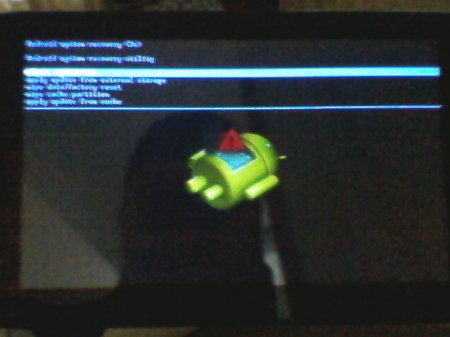
Ако на екрана на устройството се появи изображение на легнал зелен андроид и върху него има изображение на червен удивителен знак, вие сте в режим на възстановяване на склад. В това няма нищо лошо. Трябва да инсталирайте модифицирано ClockWorkMod Recovery... Влязохте в него, защото когато въведете комбинация за нулиране на настройките, сте сгрешили, защото всеки модел таблет има своя комбинация. Натиснете бутона за захранване и го задръжте за известно време, докато устройството се изключи, можете просто да изчакате 3-5 минути, докато устройството се изключи самостоятелно. В най-екстремния случай можете да направите мигането отново.
Какво е Fastboot
Потребителят може да влезе в режим Режим за бързо стартиране, в този случай андроидът също лежи на екрана, но няма удивителен знак. Трябва да използвате бутоните за сила на звука, за да стигнете до елемента от менюто Рестартирайте bootloader , правим избор с бутона за захранване, понякога помага за съживяването на таблета.
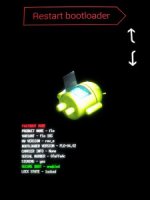
Не забравяйте, че всеки модел устройство има свои „чипове“. Някои таблети лесно нулират настройките след натискане на бутона за начало с андроид в легнало положение, други реагират само на едновременно натискане на бутоните плюс и минус в контрола на силата на звука за дълго време.
Пуснете или гледайте филм на таблета си, но ... той няма да се включи. Вие сте на загуба и единственият въпрос, който ви интересува, е защо се случва това?
Не изпращайте таблета си веднага до сервизен център
Вместо да се паникьосваме, нека разберем защо таблетът няма да се включи и как да го разберем сами.
Таблетът не се включва - какви могат да бъдат причините?
На първо място, проблемите с оборудването от този вид могат условно да бъдат разделени на два вида - механични - проблеми с целостта на устройството или с неговите части, или със системата или софтуера, т.е.вътрешното му съдържание.
Проверяваме целостта на устройството
Логично е, че първо трябва да проверите външната цялост на таблета, за което ще се ръководим от следните препоръки:
- Проверете дали батерията е заредена и запомнете последния път, когато сте заредили устройството. Ако беше отдавна и след това не сте използвали таблета дълго време, тогава той може да бъде много разреден. Затова опитайте да го включите, изчакайте няколко часа - в началото в някои случаи дори не се вижда, че се зарежда.
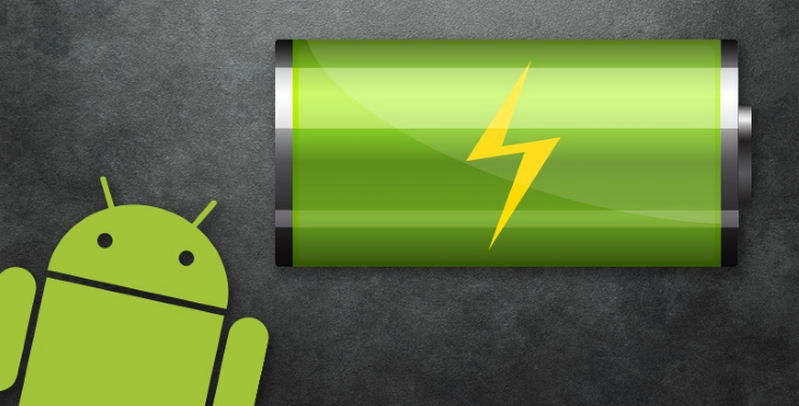
- Ако видите, че зареждането не се случва дори след няколко часа, то може да е в самото зарядно устройство - тогава трябва да опитате да свържете друг към таблета или да свържете този аксесоар към друг таблет. Така че можете да разберете кой е виновен - вашата джаджа или вашето устройство за зареждане.

- Ако сте сигурни, че всичко е в ред с зареждането, огледайте цялото устройство за повреди, но не го разглобявайте - можете само да го влошите.
- В случай, че таблетът не реагира на зареждането, не е паднал или е бил повреден, но напълно отказва да реагира на каквито и да е действия, най-вероятно въпросът е в една от частите, които не работят добре. В такава ситуация остава само да го носите на специалисти, за да разберете каква е причината за неговия провал.

Имайте предвид, че в някои случаи ремонтът може да ви струва голямо количествовместо да купувате нов таблет. Защо? Това се случва, ако например видео адаптер се повреди. Но това е най-лошият сценарий - винаги трябва да се надявате на най-доброто.
Търсим проблеми със системата
Защо таблетът няма да се включи? Ако видите, че не се зарежда напълно, но дава признаци на жизнена активност - например екранът светва, но изгасва след няколко секунди, се появява логото за зареждане, но след това не отива по-далеч или иконата на счупен Android е избита за вас, тогава всичко не е загубено ...
На първо място, опитайте се да рестартирате системата, като използвате конектора с клавиша за нулиране - това обикновено изисква доста тънък обект, който трябва да бъде натиснат на малък бутон вътре в този слот.
Ако това не помогне, опитайте да възстановите всички параметри и настройки до фабричната версия, което се прави по следния начин:
- Изключете таблета, извадете картата с памет и SIM картата от него, ако има такива.
- Сега трябва да задържите комбинацията от клавиши, за да активирате режима на твърдо нулиране - обикновено клавишите за сила на звука и захранването се натискат едновременно. При някои устройства тази комбинация може да се различава, опитайте няколко опции, ако предложената опция не ви е помогнала.
- Когато видите меню като BIOS на компютър, трябва да изпълните следните команди в него:
- Настройки - Форматиране на системата - Изтриване на данни / нулиране на фабричните настройки.
- За да се придвижвате между елементите на менюто, използвайте само клавишите за сила на звука, за да изберете раздел - бутона за захранване на таблета.
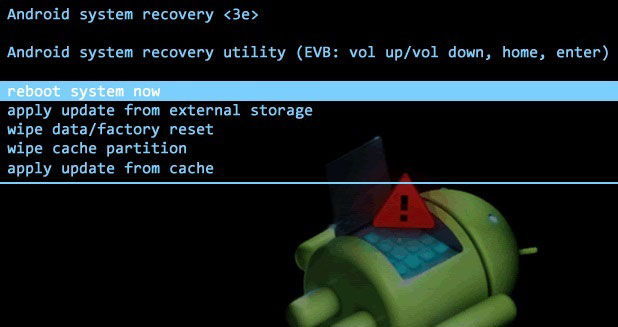
Подобен механизъм за възстановяване на таблета го връща към първоначалните му фабрични настройки, докато ще загубите всички файлове от паметта, но ще получите работещ таблет.
Освен този метод за отстраняване на неизправности, логичният метод за стартиране на таблета е промяна на фърмуера му.
Защо така?
Често проблемите с включването и по-нататъшното стартиране на системата означават, че софтуерът не отговаря на устройството или не работи правилно, така че трябва да го препрограмирате.
Това се прави съвсем просто, като се използват следните действия:
- Изтеглете подходящия фърмуер за вашия таблет на вашия компютър.
- Запишете го в предварително форматирана карта с памет в папка, наречена SCRIPT.
- Поставете картата с памет в таблета, опитайте да я стартирате, след което ще започне процесът на инсталиране на новата система.
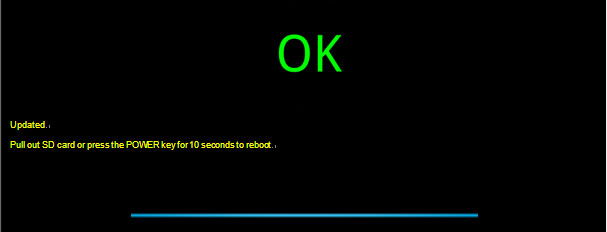
Ако менюто за нулиране на твърдо нулиране не ви е помогнало, таблетът не препрограмира или не реагира на каквито и да е действия с него, тогава наистина си струва да го вземете в ръцете на специалист, тъй като никога не сте разбрали защо не работи. Не рискувайте работата му, като отворите кутията, и не разглеждайте подробностите - това може само да я влоши.